Руководство по VPN для начинающих. Определение
- Руководство по VPN для начинающих. Определение
- Как пользоваться VPN на андроид. Настройка VPN (L2TP/IPsec) для Android
- Что такое VPN и как им пользоваться. Для чего нужен VPN?
- Что такое VPN в телефоне. Что такое VPN сервис и как выбрать подходящий для себя
- Как работает VPN. Что это такое: режим VPN (ВПН)
- Как пользоваться VPN. Как используют VPN
- Бесплатный VPN. Лучшие бесплатные VPN 2022 года — советы экспертов
- Как подключить VPN. Настройка VPN (L2TP/IPsec) для Windows
Руководство по VPN для начинающих. Определение
VPN — это аббревиатура от Virtual Private Network. Чтобы объяснить принцип его работы, давайте сначала рассмотрим, как мы обычно подключаемся к интернету.
Когда вы подключаетесь к Интернету, ваше устройство (ноутбук или мобильный телефон) подключается к маршрутизатору через Wi-Fi или Ethernet-кабель. Маршрутизатор подключен к модему, который, в свою очередь, подключается к Интернету через вашего интернет-провайдера (ISP).
Ваше устройство отправляет небольшие кластеры информации, называемые пакетами данных, через соединения. Они, в свою очередь, содержат инструкции о том, что вы хотите, чтобы интернет «делал». К примеру, открывает выбранный вами сайт или выполняет автозаполнение формы данных.
Затем веб-сайт отвечает, отправляя вам пакеты данных, которые показывают веб-сайт и любой требуемый контент или детали.
Эти пакеты данных могут предоставить вашему интернет-провайдеру и веб-сайтам много информации о вас, например:
- Ваше точное местоположение на основе вашего IP-адреса.
- Какие веб-страницы вы посещаете ранее.
- Любая информация, которую вы вводите на веб-сайтах не защищенных HTTPS.
Эта информация может использоваться для отслеживания ваших интересов или места с которого вы выходите в сеть, а также для ограничения доступа к нужному контенту.
VPN создает безопасный путь между вашим устройством и сетью. Это означает, что все те пакеты данных, о которых говорилось ранее, зашифровываются и отправляются через вашего интернет-провайдера на удаленный сервер, принадлежащий компании VPN, где они расшифровываются и отправляются обратно.
Основные отличия VPN-соединения
- Вся информация зашифровывается в точке начала (устройстве, которое вы используете) и расшифровывается после достижения сервера, контролируемого компанией VPN.
- Ваш настоящий IP-адрес маскируется IP-адресом VPN-сервера.
- Ваш провайдер не может видеть, какие веб-сайты вы посещаете.
- Использование VPN может замедлить скорость интернета из-за времени, необходимого для шифрования и дешифрования данных, а также зависит от скорости сервера.
Однако одним из самых популярных способов использования VPN является изменение вашего видимого местоположения. Вы можете получить IP-адрес сервера, который находится в любой точке планеты.
Как пользоваться VPN на андроид. Настройка VPN (L2TP/IPsec) для Android
Данная инструкция демонстрирует, как подключиться к серверу ретрансляции VPN Gate с помощью L2TP/IPsec VPN клиента, встроенного в мобильную операционную систему Android.
Предварительная конфигурация
- Перейдите в приложение Настройки .
- Нажмите меню и выберите Добавить профиль VPN .
- Откроется экран настройки нового VPN-подключения. Введите произвольное название в поле имя, например, VPN Gate и выберите тип подключения L2TP/IPSec PSK .
- На данном экране нужно ввести либо имя узла, либо IP-адреса сервера из пула открытых серверов VPN Gate http://www.vpngate.net/en/ .
- Откройте список публичных серверов ретрансляции и выберите VPN-сервер, к которому хотите подключиться.
- Скопируйте имя узла DDNS (идентификатор, который заканчивается на ".opengw.net") или IP-адрес (цифровое значение xxx.xxx.xxx.xxx) и введите его в поле “Адрес сервера” на экране конфигурации.
- Введение vpn в поле "Общий ключ IPSec".
- Отметьте галочку “Показать дополнительные параметры”, если она доступна.
- В поле “Перенаправление маршрутов” введите 0.0.0.0/0 . Убедитесь, что вы правильно ввели значение этого поля. В противном случае, вы не сможете установить подключение к VPN-серверу.
- После этого нажмите кнопку “Сохранить”.
- Вы можете в любое время установить новое подключение к VPN-серверу. Откройте настройки VPN, и вы увидите следующий список.
- Введите vpn в поля “Имя пользователя” и “Пароль” при первом использовании. Отметьте галочку “Сохранить учетные данные”. Нажмите кнопку Подключиться , чтобы установить VPN-подключение
- После установки VPN-подключения у соответствующей записи из списка VPN появится статус Подключено . На устройстве Android может появится уведомление об активации VPN. Нажмите по сообщению, чтобы посмотреть статус текущего подключения.
Важная информация
Для столбцаL2TP/IPsec Windows, Mac, iPhone, Android No client requiredв списке серверов должна быть отмечена галочка, которая сообщает о поддержке настраиваемого протокола L2TP/IPsec.
Примечание
Рекомендуется использовать имя DDNS – его можно продолжать использовать, даже если соответствующий DDNS IP-адрес в будущем изменится. Тем не менее, в некоторых странах у вас не получиться использовать имя узла DDNS – в этом случае следует использовать IP-адрес.
Запуск VPN-подключения
Интернет без ограничений
Когда соединение установлено, весь сетевой трафик будет проходить через VPN-сервер. Вы также можете перейти на сайт ipinfo.io , чтобы посмотреть глобальный IP-адрес.. Вы сможете увидеть видимое из сети местоположение, которое будет отличаться от вашей фактической локации.
При подключении к VPN вы сможете посещать заблокированные веб-сайты и использовать заблокированные приложения.
Что такое VPN и как им пользоваться. Для чего нужен VPN?
VPN-сервисами пользуются по всему миру. Блокировки годами обходят в Китае, где многие иностранные ресурсы заблокированы уже очень давно. Но эта страна не входит даже в топ-10 государств , где VPN используется особенно активно. Лидирует в этом списке Катар ― там VPN установлен у 70% пользователей. За ним идут ОАЭ, Сингапур, Саудовская Аравия, Оман, Кувейт, Пакистан, Казахстан, Алжир и Боливия. В России в прошлом году VPN хотя бы время от времени использовали около 8% пользователей.
Для чего применяется VPN? Для того, чтобы пользоваться заблокированными сайтами, но это лишь одна из его функций. Вот что еще делает VPN:
• Защищает конфиденциальность
Зашифрованное подключение не позволяет сайтам, сервисам и приложениям отслеживать ваши действия в интернете. Надежные VPN-сервисы гарантируют, что никто в мире не получит доступ к вашему трафику.
• Скрывает геолокацию
Серверы, которые предоставляют VPN, могут располагаться где угодно ― а значит, и сайты, к которым вы подключаетесь, будут видеть, что вы зашли на ресурс не из России, а из страны, где находится сервер. Например, из Швеции, Аргентины или Великобритании.
• Повышает уровень безопасности
VPN необходим тем, кто работает с секретной информацией, которая может быть интересна мошенникам и конкурентам, или с финансами. Эта технология защищает компьютер от самых разных методов взлома и похищения данных. Если вы хотя бы изредка пользуетесь личным кабинетом своего банка, оплачиваете покупки в интернете картой, вводите на сайтах личные данные или просматриваете рабочие документы, связанные с коммерческой тайной, вам нужен VPN.
• Позволяет пользоваться Wi-Fi без риска
Wi-Fi-соединения крайне уязвимы. Особенно если это бесплатная публичная сеть ― например, в кафе или в общественном транспорте. Перехватить данные при таком подключении очень просто, и хакеры этим пользуются. Если вы пользуетесь такими сетями, обязательно ставьте себе VPN ― он не позволит злоумышленникам вклиниться в процесс обмена данными.
Что такое VPN в телефоне. Что такое VPN сервис и как выбрать подходящий для себя
В течение последних нескольких лет мы готовили серию обзоров приложений VPN на Android, которые уже опубликованы на сайте. В результате этой работы я имел возможность ознакомиться с множеством VPN-сервисов . Ведь их очень много, и дать ответ на вопрос «какой лучше всего?», даже для меня было сложно. А ведь дома, в офисе или в дороге VPN по-прежнему остается одним из лучших способов защитить себя в Интернете. Есть некоторые вещи, которые вам следует знать, если вы выбираете VPN для себя.
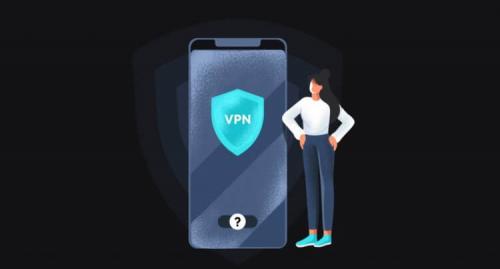
Выбрать VPN непросто даже тем, кто разбирается в вопросе
Что такое VPN
Во-первых, давайте вспомним, что такое VPN, и почему вы можете его использовать.
Сервис VPN - это инструмент, который вы используете для маскировки подключения вашего ПК, планшета или смартфона к Интернету.
Зачем нужен VPN
Это особенно важно при использовании вашего устройства в общедоступной точке доступа Wi-Fi, где в противном случае ваши данные являются открытыми и незашифрованными — и могут быть перехвачены. При запуске приложения VPN на вашем устройстве создается защищенный туннель между вашим устройством и сервером VPN, расположенным где-то в интернете.
VPN скрывает вас от лишних глаз
Некоторые люди также используют VPN, чтобы скрыть свое исходное местоположение и IP-адрес. Это может быть сделано по очень веским причинам, например, для обеспечения безопасного доступа к Интернету, не раскрывая свое местоположение, скажем, хакерам или мошенникам. Но его также можно использовать для фальсификации вашего местоположения, чтобы вы могли получить доступ к чему-то, что обычно не доступно в вашем регионе — например, к
Чем отличаются VPN сервисы?
Сервисы VPN используют ряд критериев, по которым они отличаются друг от друга. Среди них:
- Пробный период;
- Количество уникальных IP-адресов;
- Количество серверов;
- Количество уникальных стран;
- Количество одновременных подключений;
- Кроссплатформенность;
- Протоколы;
- Ведение журналов;
- Скорость;
- Цена.
Каждый из них может в меньшей или большей степени повлиять на ваше решение о выборе, исходя из ваших личных потребностей.
Единственным наиболее важным начальным аспектом при выборе службы VPN будет продолжительность пробного периода. Это период времени, в течение которого вы должны узнать, подходит ли вам услуга. Например,предлагает неделю попробовать все возможности VPN бесплатно, а при оформлении подписки сейчас дает дополнительные 3 месяца в подарок.
Главное — не покупайте услугу VPN, пока вы полностью не протестируете ее и не подтвердите, что она соответствует вашим потребностям. Единственный реальный способ узнать, подходит ли вам VPN, — это проверить его самостоятельно. Вот почему пробный период так важен.
Как выбрать VPN
Выбирайте не только по количеству серверов, но и по функциям безопасности
Когда вы смотрите на любой список VPN-сервисов, вы часто видите числа, которые описывают количество серверов, IP-адресов, местоположений и стран. Если все, что вы хотите сделать при использовании сервиса VPN, — это убедиться, что другие посетители местной кофейни не могут видеть ваш трафик Wi-Fi — количество IP-адресов, предлагаемых поставщиком VPN, на самом деле не имеет значения.
В то же время количество IP-адресов увеличивает вашу анонимность. У небольших сервисов, как правило, меньше клиентов и меньше IP-адресов, а у более крупных сервисов больше клиентов и больше IP-адресов. И больше серверов. Это очень важно.
Чем больше VPN, тем больше у него серверов. Это часть списка в Surfshark
Также немаловажно, чтобы у VPN сервиса были функции блокировки рекламы , трекеров и нежелательного ПО. Если уж оформлять подписку, то получать все преимущества.
Кроссплатформенность — тоже важна. Желательно, чтобы сервис был доступен не только для Android, но и для других устройств. Например, если вы заходите использовать его на компьютере, а не на телефоне или планшете.
По этим критериям сервисявляется хорошим выбором. Он позволяет включить режим CleanWeb, который блокирует рекламу, отслеживание сайтов и вредоносного ПО. Или активировать автоподключение, а также включить блокировку подключения, если VPN-соединение отсутствует.
Этот сервис не только предоставляет VPN, но и заботится о вашей безопасноти в Сети
Очень полезная функция, поскольку если вы не хотите указать всем на свое настоящее местоположение, отключаться от VPN нельзя ни на одну секунду.
При этом у него есть приложение не только для iOS, но и для Android, macOS и Windows, даже Apple TV и PlayStation. Подписка единая — то есть достаточно оплатить подписку со смартфона и можно использовать приложение на всех своих устройствах.
Как работает VPN. Что это такое: режим VPN (ВПН)
При включении специальной программы, весь ваш сетевой трафик подвергается шифрованию. При этом он направляется на сервер соответствующего сервиса. Например, вы проживаете в России, а подключаетесь к компьютеру, местонахождение которого в Канаде. Обмен данными будет происходить через расположенный в этой стране узловой аппарат.
Благодаря такой особенности, становится невозможным отследить, какие сайты посетил пользователь, и заблокировать путь к ним. Интернет-ресурс также не сможет определить, из какой страны к нему был получен доступ.
Как пользоваться VPN. Как используют VPN
Сценариев использования ВПН море. Школьники заходят на порнхаб, пенсионеры скрывают свой трафик от правительства, а мошенники надеются, что так их будет сложнее отследить. Их уверенность строится на общих принципах работы технологии. Они полезны не только для шалостей и преступлений.
Для входа на заблокированные интернет-ресурсы
В России все сайты, которые блокирует Роскомнадзор и суды, попадают в специальный реестр . Все провайдеры интернета обязаны блокировать доступ к сайтам, которые есть в этом реестре. То есть заблокированный сайт не перестает работать сам по себе — доступ к нему блокирует ваш провайдер. С помощью ВПН ограничения можно обойти. Важный момент - законодательство в любой момент может измениться.
Провайдер видит только зашифрованный трафик и не знает, куда вы переходите с помощью сервера ВПН. А значит, не может блокировать для вас сайты.
Для анонимности
ВПН подменяет ваш настоящий IP-адрес на адрес сервера, который физически может находиться за десятки тысяч километров от вашего расположения. Считается, что так вы сохраняете анонимность в интернете — ни один сайт не сможет отследить вас по IP. Но тут не все так просто.
Кроме IP большие сайты узнают своих пользователей по набору других параметров: куки, версии браузера, языку ОС, разрешению экрана и другим атрибутам. Если администрация сайта захочет вас узнать, а вы постоянно пользуетесь одним и тем же устройством — скорее всего, вас раскроют даже при входе через ВПН. Но это не точно.
Так что на самом деле ВПН не гарантирует анонимности, он лишь подменяет ваш IP. А анонимность уже зависит от вас.
Для маскировки геолокации
Обычно сайты, на которые вы переходите, угадывают вашу геолокацию по IP — в нем зашифрован как минимум город, в котором вы находитесь. Так как при использовании ВПН вы применяете IP-адрес, то и свое местоположение тоже скрываете: можете сидеть Вконтакте из Москвы, а сайт будет думать, что вы из Нидерландов. Но тут, опять же, та же история, что и с анонимностью — теоретически сайт может распознать вас по косвенным признакам.
Иногда особо анонимные ВПН-сервисы даже не ведут журнал действий пользователя. Все ваши действия не записываются и соответственно, никто не получит доступ к истории ваших посещений — потому что она просто не существует.
Для защищенной передачи данных
Допустим, вы удаленно работаете на условный Эпл — скажем, пилите дизайны для новых девайсов и гаджетов. Промышленный шпионаж не дремлет и скорее всего в кустах под вашим окном сидит засланный казачок из условного Самсунга или Сяоми. Они так и ждут, что вы будете пересылать рендеры заказчику — чтобы их перехватить.
А выберете и хитрите — отправляете дизайны заказчику через защищенный канал с помощью ВПН. Это сильно снижает вероятность утечки конфиденциальных данных и защищает ваш компьютер от шпионов. Тут по щеке шпиона должна покатиться скупая слеза…
Для доступа к региональному контенту
Бывает, заходишь посмотреть какой-то фильм в на IVI, а сайт тебе: «Этот контент запрещен правообладателем для просмотра в вашем регионе» . Раньше это был повод разбить стакан и изрыгать проклятия в сторону этого самого правообладателя. Но сегодня у меня есть ВПН.
Сервер подменяет ваше местоположение, обманывает сайт и открывает доступ к нужному контенту. Включил VPN-клиент → выбрал подходящее местоположение виртуального сервера → подменил IP-адрес → наслаждаешься любимым кино.
Для увеличения скорости работы сайта
Обычно ВПН наоборот тормозит скорость работы сайта — из-за наличия лишней сети-посредника. Но иногда, наоборот, может ускорить.
Бывает, что популярные сайты специально ограничивают скорость работы в определенных странах. Например, так делали Вконтакте и Ютуб. Бывает, что скоростное ограничение связано с санкциями со стороны правительства. Например, в 2021 году Роскомнадзор ограничивал скорость трафика для Твиттера. В любой такой ситуации ВПН может ускорить работу ресурса — все так же за счет подмены IP.
Для преодоления ценовой дискриминации
Это как контентная дискриминация, только ценовая. Ушлые коммерсы могут поставить цену на ваш желанный 13 айфон про макс в зависимости от локации. Скажем, для покупателей из Москвы цена будет 130 000 ₽, а для жителей Тюмени — 110 000 ₽. Мы не утверждаем, что так делают все интернет магазины и для всех товаров. Но так точно делают и точно многие. Так что если собрались делать крупную покупку в интернете, сначала сравните цены с ВПНом и без.
Бесплатный VPN. Лучшие бесплатные VPN 2022 года — советы экспертов

Лучший бесплатный VPN — это отличное программное обеспечение, которое защищает, оптимизирует любое устройство, которое можно иметь в собственном арсенале. Мы собрали лучшие бесплатные VPN 2022 года, чтобы вам не приходилось сравнивать производительность, функции, мастерство разблокировки и многое другое.
Расшифровываясь как «виртуальная частная сеть», VPN — это часть программного обеспечения, которая работает как посредник между вашим устройством и вашим интернет-соединением. Предлагая целую сеть серверов, базирующихся по всему миру, лучший VPN способен скрыть ваш IP-адрес, зашифровать ваш интернет-трафик и создать впечатление, что вы находитесь где-то в другом месте, по сути, защищая свой онлайн-след.

Лучший бесплатный VPN также может увидеть повышенную оптимизацию вашего устройства и то, что вы можете получить доступ в Интернете, с его способностью обходить географические ограничения и открывать ворота для большего количества контента независимо от того, где вы находитесь в любой момент времени.
Это означает, что хакеры, ваш интернет-провайдер (ISP) или даже правительство не могут видеть, что вы делаете. Это также означает, что вы сможете легче получить доступ к контенту из-за рубежа, в противном случае заблокированному в определенной стране. Независимо от того, путешествуете ли вы или хотите обойти блокировки в своем учебном заведении или на рабочем месте, VPN действительно может пригодиться.
Тем не менее, возможно вы слышали некоторые ужасающие мнения о том, что использование бесплатного VPN может быть опасным?
И это отчасти так. Как говорится, если это бесплатно, пользователь уязвим и бесплатные VPN являются прекрасным примером этого. Неправильно выбранный бесплатный VPN-сервис может доставить вам много неприятностей, продавая ваши данные третьим лицам или рассылая вам спам с навязчивой рекламой.
К счастью, это не относится к так называемым «freemium» VPN. Авторитетный VPN-сервис не должен вызывать у вас никаких проблем, даже если он бесплатный. Читайте дальше, чтобы узнать о безопасных VPN!
Как подключить VPN. Настройка VPN (L2TP/IPsec) для Windows
Данная инструкция демонстрирует, как подключиться к серверу ретрансляции VPN Gate с помощью L2TP/IPsec VPN клиента, встроенного в операционные системы Windows 11, 10, 8.1, 8, 7, Vista, XP, RT, Server 2019, 2016 и 2003, 2008, 2012.
Предварительная конфигурация
- Чтобы открыть Центр управления сетями и общим доступом (также доступен в меню Панель управления > Сеть и Интернет ), нажмите сочетание клавишWindows+Rи в окне «Выполнить» введите следующую команду:
control.exe /name Microsoft.NetworkandSharingCenter
- Нажмите ОК .
- Выберите опцию Создание и настройка нового подключения или сети на основной странице Центра управления сетями.
- Выберите вариант Подключение к рабочему месту .
- Затем выберите Использовать мое подключение к Интернету (VPN) .
- Откройте список публичных серверов ретрансляции http://www.vpngate.net/en/ и выберите VPN-сервер, к которому хотите подключиться.
Важная информация
Для столбца L2TP/IPsec Windows, Mac, iPhone, Android No client required в списке серверов должна быть отмечена галочка, которая сообщает о поддержке настраиваемого протокола L2TP/IPsec.
Вы можете применить фильтр поиска серверов Apply search filters , оставив галочку L2TP/IPsec и нажав кнопку Refresh Servers List , как показано на скриншоте выше
- Скопируйте имя узла DDNS (идентификатор, который заканчивается на ".opengw.net") или IP-адрес (цифровое значение xxx.xxx.xxx.xxx) и введите его в поле “Адрес в Интернете”.
Примечание
Рекомендуется использовать имя DDNS – его можно продолжать использовать, даже если соответствующий DDNS IP-адрес в будущем изменится. Тем не менее, в некоторых странах у вас не получиться использовать имя узла DDNS – в этом случае следует использовать IP-адрес.
- Если появится экран ввода имени пользователя и пароля, то введите vpn в оба поля. Также можно отметить галочку “Запомнить пароль”.
- Затем перейдите в Центр управления сетями и общим доступом и нажмите ссылку Изменение параметров адаптера , или нажмите сочетание клавишWindows+Rи в окне «Выполнить» введите следующую команду:
ncpa.cpl
- Будет показан список настроенных подключений. Щелкните правой кнопкой мыши по иконке VPN-подключения, созданного на предыдущем шаге и нажмите “Свойства”.
- Перейдите на вкладку Безопасность и в поле "Тип VPN" из выпадающего списка выберите вариант Протокол L2TP с IPsec (L2TP/IPsec) . Для параметра "Шифрование данных" выберите обязательное (отключиться, если нет шифрования) .
- Затем нажмите кнопку Дополнительные параметры . Появится новое окно, на котором нужно выбрать опцию “Для проверки подлинности использовать общий ключ” и введите vpn в поле “Ключ”.
- После завершения конфигурации дважды нажмите кнопку “ОК”, чтобы закрыть экран настроек подключения VPN.
Подключение к VPN-серверу
- Нажмите по значку значку Сеть (интернет) в области уведомления панели задач (системном трее) и выберите созданное VPN подключение. Нажмите кнопку “Подключиться”.
- Если Имя пользователя и Пароль не заполнены автоматически, то введите vpn в оба поля и нажмите ОК.
- При попытке подключения будет показываться сообщение “Подключение к ”. Если при попытке произойдет ошибка, то убедитесь, что в качестве типа VPN используется "L2TP/IPsec", а ключ проверки подлинности задан правильно.
- Если VPN-соединение будет успешно установлен, то в списке сетей появится новый пункт “VPN-подключение” с состоянием “Подключено".
- Теперь вы сможете быстро и просто устанавливать VPN-подключение с помощью соответствующей иконки в списке сетей.
Интернет без ограничений
Когда соединение установлено, весь сетевой трафик будет проходить через VPN-сервер. Убедиться в этом вы сможете с помощью командыtracert 8.8.8.8в командной строке Windows.
Как показано на скриншоте выше, если пакеты проходят через "10.211.254.254", а значит ваше подключение ретранслируется через один из серверов VPN Gate.
Вы также можете перейти на основную страницу VPN Gate , чтобы посмотреть глобальный IP-адрес. Вы сможете посмотреть видимое из сети местоположение, которое будет отличаться от вашей фактической локации.
При подключении к VPN вы сможете посещать заблокированные веб-сайты и играть в заблокированные игры.